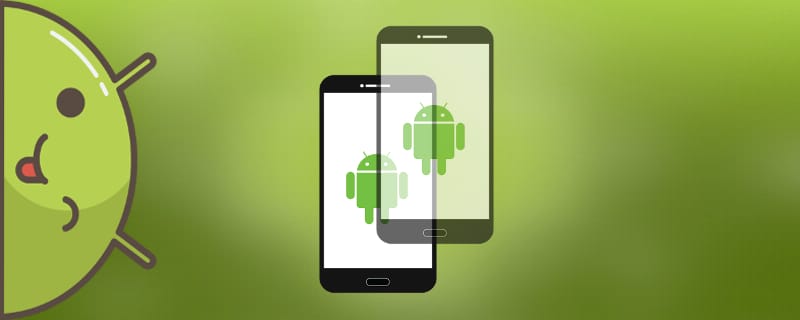Сучасний користувач зберігає величезну кількість особистої інформації в смартфоні. З одного боку, це прекрасно, адже під рукою завжди необхідні дані. Але в той же час може порушуватися безпека і конфіденційність матеріалів. Тому багато хто цікавиться, як зробити другий простір на Андроїд і відгородити операційну систему від цікавих поглядів.
Як працює другий простір на Андроїд-смартфонах
Другий простір передбачає наявність другої порожньої робочої області. Ви можете редагувати головний екран, додавати туди іконки, додатки, контакти. Також допускається створення нових облікових записів, таких як Google акаунт.
Для чого може знадобитися така функція? Причин величезна кількість. Наприклад, передаєте дитині телефон, але боїтеся, що вона зайде в платіжні системи. Для безпеки створіть її особистий простір і перенесіть туди всі ігри, а свій захистіть паролем. До речі, так, опція дає змогу ставити захист на другий екранщо дуже зручно.
Або ж ви активно використовуєте смартфон для роботи і хочете розмежувати домашній і кар'єрний простір. Ба більше, вся особиста інформація перебуватиме далеко від цікавих очей колег.
Як створити другий простір на Андроїд
На превеликий жаль, вбудована функція присутня лише на смартфонах від китайської компанії Xiaomi. Це індивідуальна перевага прошивки під назвою MIUI. Якщо ви власник саме цієї марки - вам дуже пощастило, якщо ні - не впадайте у відчай. На інших моделях другий простір можна увімкнути за допомогою спеціальних додатків.
Створюємо на Xiaomi

Тут нічого складного немає. Єдина вимога - активувати другу робочу область. Для цього переходимо в "Налаштування" і опускаємося до розділу "Система і пристрій". Натискаємо на вкладку "Другий простір".
Бачимо новий білий екран із написом "Створіть другий простір - клон системи зі своїми налаштуваннями". Погоджуємося.
Чекаємо 2-3 хвилин, щоб усі елементи завантажилися. Перший запуск може зайняти деякий час.
Тепер на головному екрані з'явиться ярлик-вкладка під назвою "Управління та перемикання". Саме за допомогою цієї кнопки ви зможете змінювати робочий простір.
Підготовчі дії ще не закінчилися. Тепер потрібно налаштувати функцію. Для цього вибираємо однойменну іконку "Налаштування". Ми можемо захистити екрани паролями, або пропустити цей крок.
Далі йде імпорт матеріалів з першого простору. Доступне переміщення фотографій, відео, різних файлів і додатків. Інформацію можна залишити у двох облікових записах, або ж повністю перенести її в нову область.
На цьому створення і налаштування другого простору на Сяомі закінчується. Як бачимо, нічого складного. Усі махінації гранично прості й не вимагають навіть рут-прав.
Створюємо на інших Андроїд-пристроях

На жаль, тут без спеціальних утиліт не обійтися. На Google Play можна знайти величезну кількість додатків, які нібито заявляють про справжнє створення другого простору. Насправді, програма робить лише другий екран, що функціонує разом з основним.
Але є один додаток, який максимально точно передає весь функціонал оригінальної опції. І це Паралельний простір, інструмент, що дає змогу створювати справжню мультимедійність акаунтів. Якоюсь мірою нагадує клонування.
Ви зможете зробити одну робочу й одну домашню пошту, зареєструвати кілька ігрових акаунтів, а також вибрати індивідуальну тему для другого екрана. Також програма пропонує користувачеві технологію Privacy Lockerщо обіцяє зберегти особисту інформацію від сторонніх людей.
Відео-інструкція
Тепер ви знаєте, як з легкістю створити другий простір на вашому смартфоні. Скориставшись нашою інструкцією, користувач назавжди вирішить проблему з порушенням безпеки особистих даниха також зможе правильно організувати свою робочу площу.